跟我唱简谱是一款非常专业的电脑音乐简谱编辑工具。它的功能十分强大,提供演奏、断点演奏、打印等功能,操作十分简单,只需要通过鼠标键盘即可自由编辑音乐简谱,该版本内置破解补丁,用户无需获取激活码即可免费进行破解注册,永久免费使用。

【功能特点】
跟我唱简谱软件界面美观、大方,基本音符可以通过键盘输入,其高低音的改变、演奏时长的确定可以通过工具按钮来改变修正。连音线、反复跳跃记号等也可用同样的方法,在选择相应音符后再按下对应按钮完成操作。软件装饰音的插入也设计得较为简便。
为了方便用户的作曲、试听,软件除提供演奏功能外,还提供了“断点演奏”的功能,让作曲者对某一曲段进行反复试听,提高作曲效率。对于已经成型的曲谱,软件还提供了打印功能(目前仅支持A4纸)。
跟我唱简谱软件操作简单、功能实用,除适合在校学生的学习外,还适合投影教学,适合各类作曲人员。
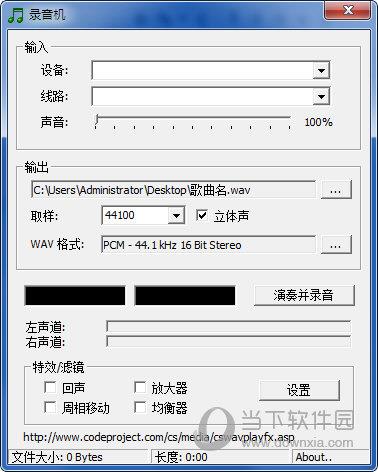
【使用说明】
简谱的录入-----------------------------------------
1、简谱0 1 2 3 4 5 6 7的输入
用键盘上的0、1、2、3、4、5、6、7直接输入,就OK了。建议用小键盘输入。输入简谱时,一行结束,请用回车分行。建议先将简谱录入完毕,再录入歌词。
2、音符长短
选择音符,按界面上的相关转换按钮,转换成为四分、八分、十六分、三十二分音符。
3、音高
选择音符,按界面上的相关转换按钮,转换成高中低音的音符。
4、延长线及小节线
延长线请用-输入,小节线用+输入。建议01234567、小节线与延长线用小键盘输入。
5、附点音符
附点音符用小键盘的。直接输入。
6、连音线
选择好简谱,随后按连音线的按钮。如果需要跨行,用跨行连音线操作。
7、音调
音调使用在1=后边。建议菜单上的插入音调来完成。当然在音调前面也可以插入#、b等。
8、装饰音
用界面上的按钮作插入操作,或格式化操作。
9、变化音、节拍号
用菜单插入。
10、特殊符号
用 插入菜单来完成。
11、反复跳跃记号
软件提供了反复跳跃记号,操作时先选择第一段的结束部分(从小节线开始至反复记号结束),随后按第一个反复记号按钮。第二段结束可同样操作。
-----------------------------------------导入简谱-----------------------------------------
用文件菜单中的打开简谱菜单,可以导入一个简谱文件,供程序播放、修改。
请注意,简谱文件的格式的RTF,可以用WORD等文本编辑器打开查看,不过请不要用它保存,不然可能会造成无法演奏。
-----------------------------------------简谱的显示-----------------------------------------
1、按A4纸
简谱的显示有2种方式,一种是按A4纸大小显示,这实际上是一种打印模式,如果用户电脑上没有安装打印机,会出现一个要求保存 *.xps 文件的对话框,按取消就OK了。
2、依界面大小
这种模式主要服务于演奏。
简谱的显示模式,在最下边的状态栏也有显示,点击依A4纸显示,将会在2种模式间转换。
-----------------------------------------演奏-----------------------------------------
1、演奏方式
软件提供2种演奏方式,其中断点演奏为作曲时试听之用。
2、乐器、音量、音速控制
软件提供乐器、音量、音速控制选项,在工具栏中可以很方便地找到,并进行操作。
-----------------------------------------录音-----------------------------------------
按工具栏上的录音按钮即可进行演奏时录音。如果出现无法初始化声卡,录音功能不可用的提示,请查看一下系统自带的录音机是否可用。
录音时,注意所输入的时长应该比实际录制时长稍大,单位是秒。
录音保存的文件为Wav格式,但播放时的量音比软件播放简谱文件时的低,这是正常现象。

【破解说明】
将破解补丁复制到软件安装目录即可破解
